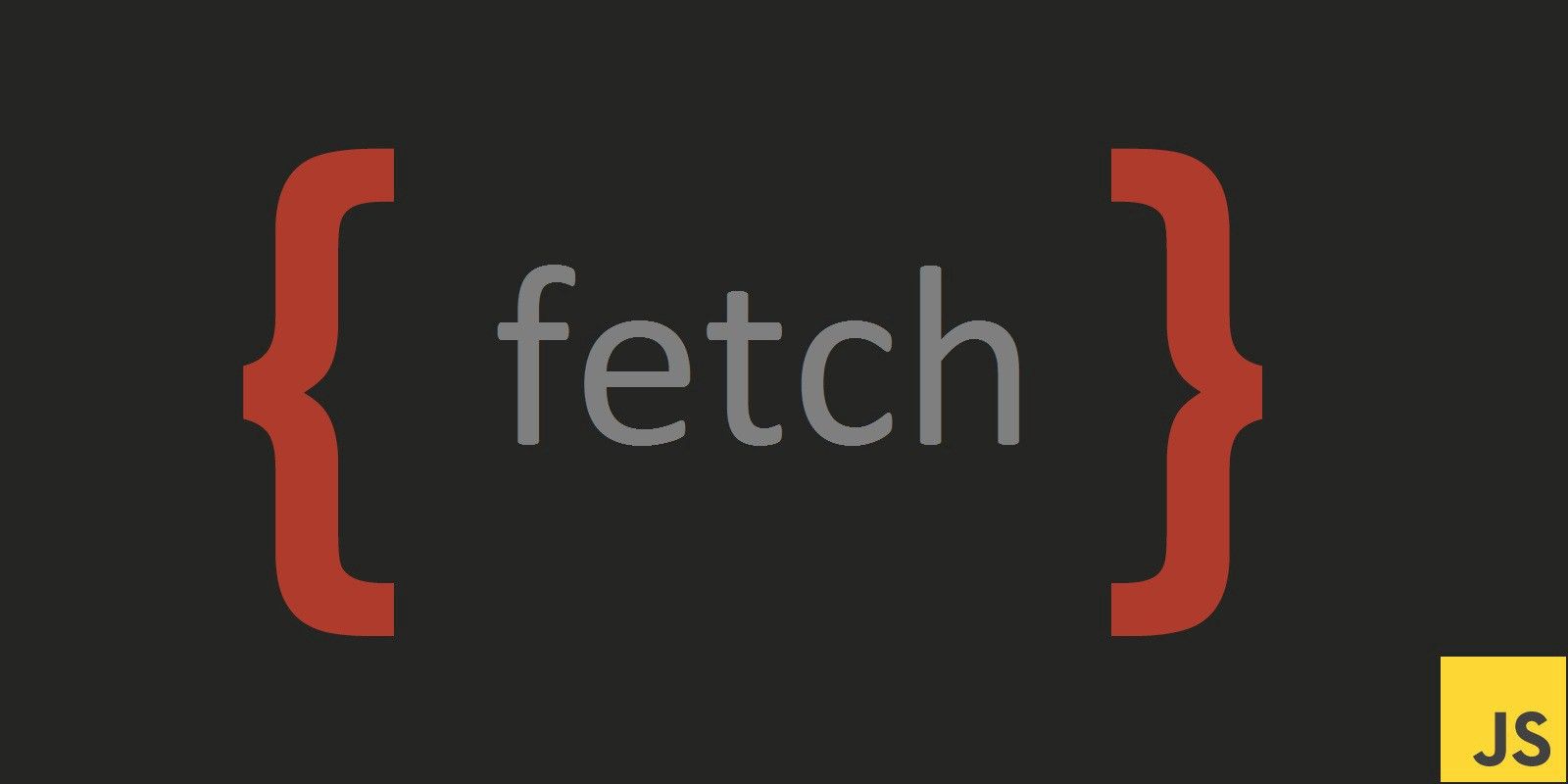Artículo original escrito por: Manish Shivanandhan
Artículo original: JavaScript Fetch API Tutorial with JS Fetch Post and Header Examples
Traducido y adaptado por: Gemma Fuster
Si estás escribiendo una aplicación web, es probable que tengas que trabajar con datos externos. Puede ser tu propia base de datos, una API de terceros, etc.
Cuando AJAX apareció por primera vez en 1999, nos mostró una forma mejor de construir aplicaciones web. AJAX fue un hito en el desarrollo web y es el concepto central detrás de muchas tecnologías modernas como React.
Antes de AJAX, tenías que volver a renderizar una página web completa, incluso para actualizaciones menores. Pero AJAX nos dio una forma de recuperar el contenido del backend y de actualizar los elementos de la interfaz de usuario seleccionados. Esto ayudó a los desarrolladores a mejorar la experiencia del usuario y a construir plataformas web más grandes y complicadas.
Curso intensivo sobre REST API
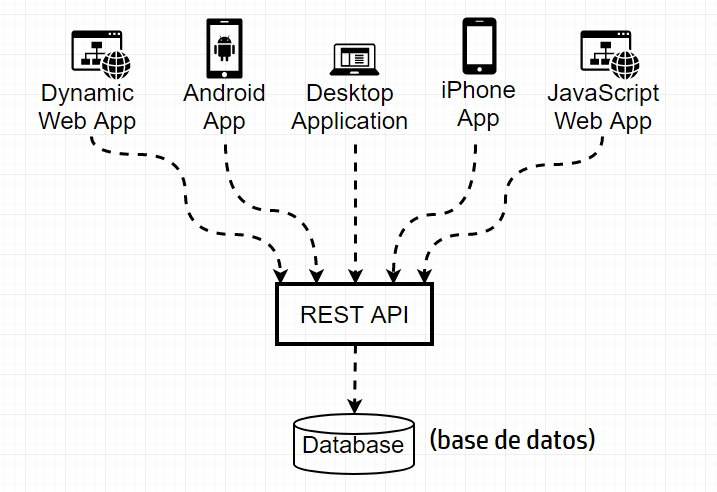
Ahora estamos en la era de las RESTful APIs. En pocas palabras, una REST API te permite enviar y extraer datos de un almacén de datos. Esta podría ser tu base de datos o el servidor de un tercero como Twitter API.
Hay varios tipos de REST APIs. Veamos los que usarás en la mayoría de los casos.
- GET — Obtener datos de la API. Por ejemplo, obtener un usuario de Twitter en función de su nombre de usuario.
- POST — Empujar los datos a la API. Por ejemplo, crear un nuevo registro de usuario con nombre, edad y dirección de correo electrónico.
- PUT — Actualizar un registro existente con nuevos datos. Por ejemplo, actualizar la dirección de correo electrónico de un usuario.
- DELETE — Eliminar un registro. Por ejemplo, eliminar un usuario de la base de datos.
Toda REST API tiene tres elementos. La solicitud (request), la respuesta (response) y los encabezados (header).
Request — Estos son los datos que envías a la API, como una identificación de pedido (id) para obtener los detalles del pedido.

Response — Los datos que obtengas del servidor después de una solicitud exitosa o fallida.
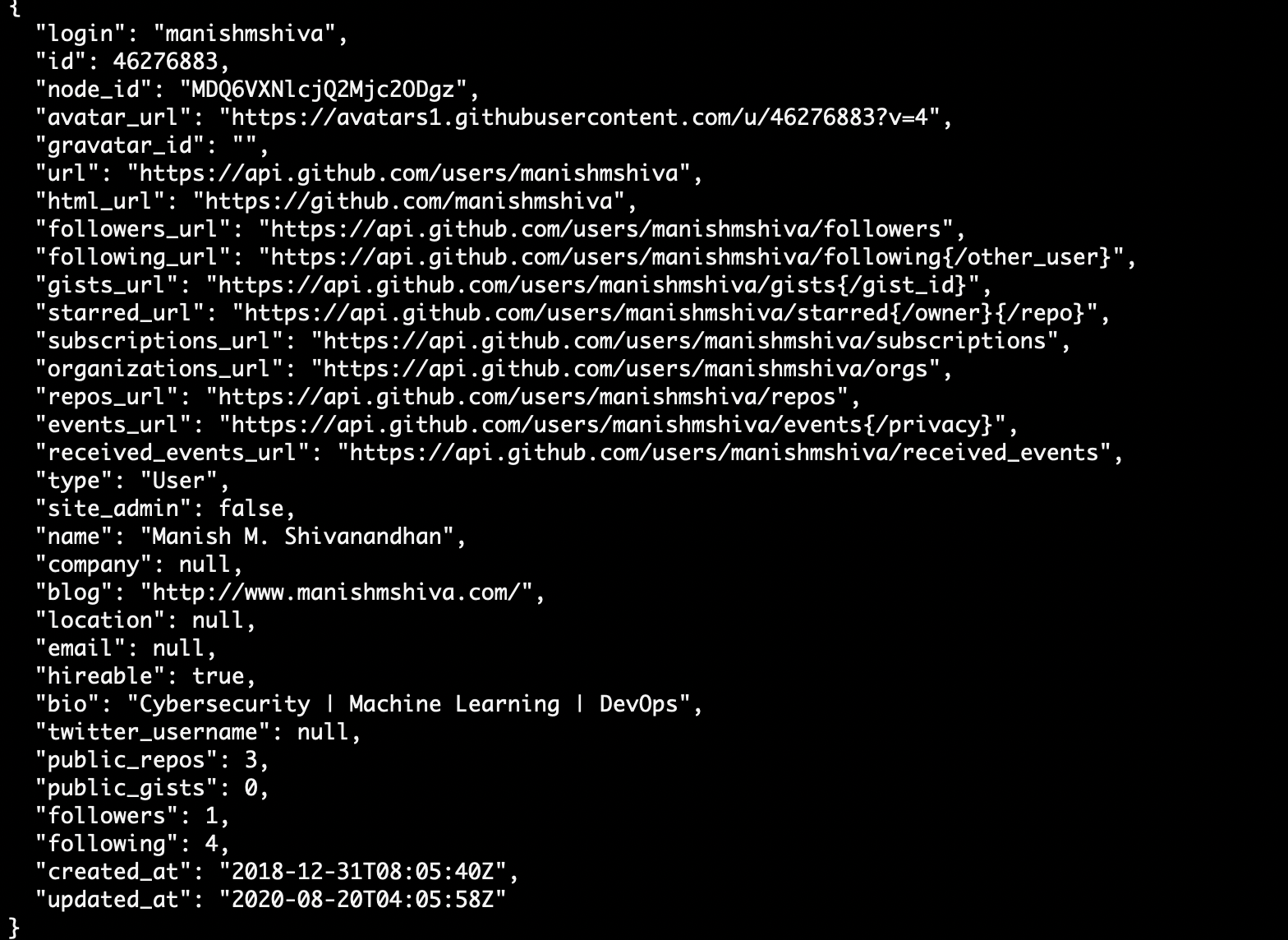
Headers — Metadatos adicionales que se mandan a la API para ayudar al servidor a comprender qué tipo de solicitud se está mandando, por ejemplo, “content-type” (tipo de contenido).
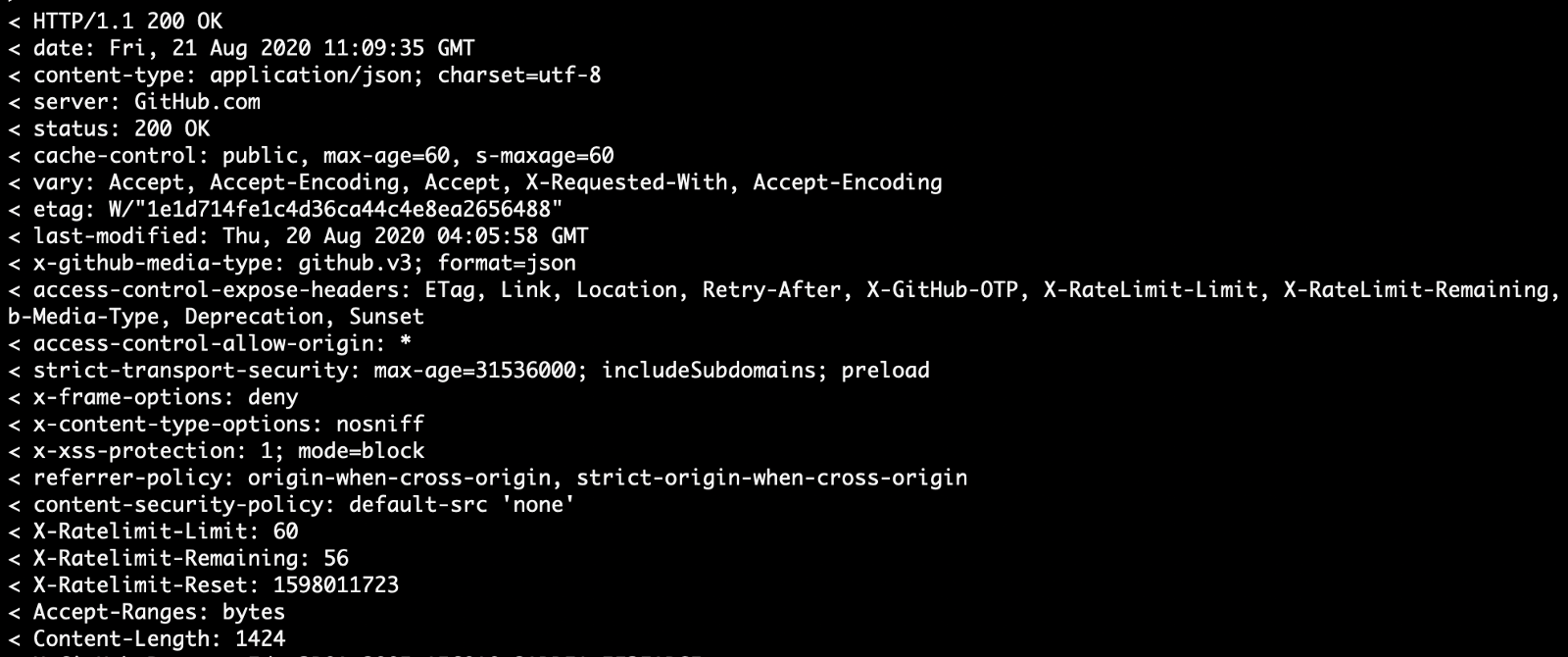
La gran ventaja de usar una REST API es que puedes crear una sola capa de API para que la usen varias aplicaciones.
Si tienes una base de datos que deseas administrar mediante una aplicación web, móvil y de escritorio, todo lo que necesitas es una única capa de REST API.
Ahora que sabes cómo funcionan las REST APIs, veamos cómo podemos consumirlas.
XMLHttpRequest
Antes de que JSON se convirtiera en lo popular que es hoy, el formato principal del intercambio de datos fue XML. XMLHttpRequest() es una función de JavaScript que hace posible obtener datos de las API que devuelven datos en XML.
XMLHttpRequest nos da la opción de obtener datos XML desde el backend sin recargar toda la página.
Esta función ha crecido desde sus días iniciales cuando era solamente XML. Ahora es compatible con otros formatos de datos como JSON y texto sin formato.
Escribamos una simple llamada XMLHttpRequest a la API de GitHub para obtener mi perfil.
// funcion para cuando la llamada es exitosa
function exito() {
var datos = JSON.parse(this.responseText); //convertir a JSON
console.log(datos);
}
// funcion para la llamada fallida
function error(err) {
console.log('Solicitud fallida', err); //los detalles en el objecto "err"
}
var xhr = new XMLHttpRequest(); //invocar nueva instancia de XMLHttpRequest
xhr.onload = exito; // llamar a la funcion exito si exitosa
xhr.onerror = error; // llamar a la funcion error si fallida
xhr.open('GET', 'https://api.github.com/users/manishmshiva'); // Abrir solicitud GET
xhr.send(); // mandar la solicitud al vervidor.El código anterior enviará una solicitud GET a https://api.github.com/users/manishmshiva para obtener mi información de GitHub en JSON. Si la respuesta es exitosa, imprimirá el siguiente JSON en la consola:
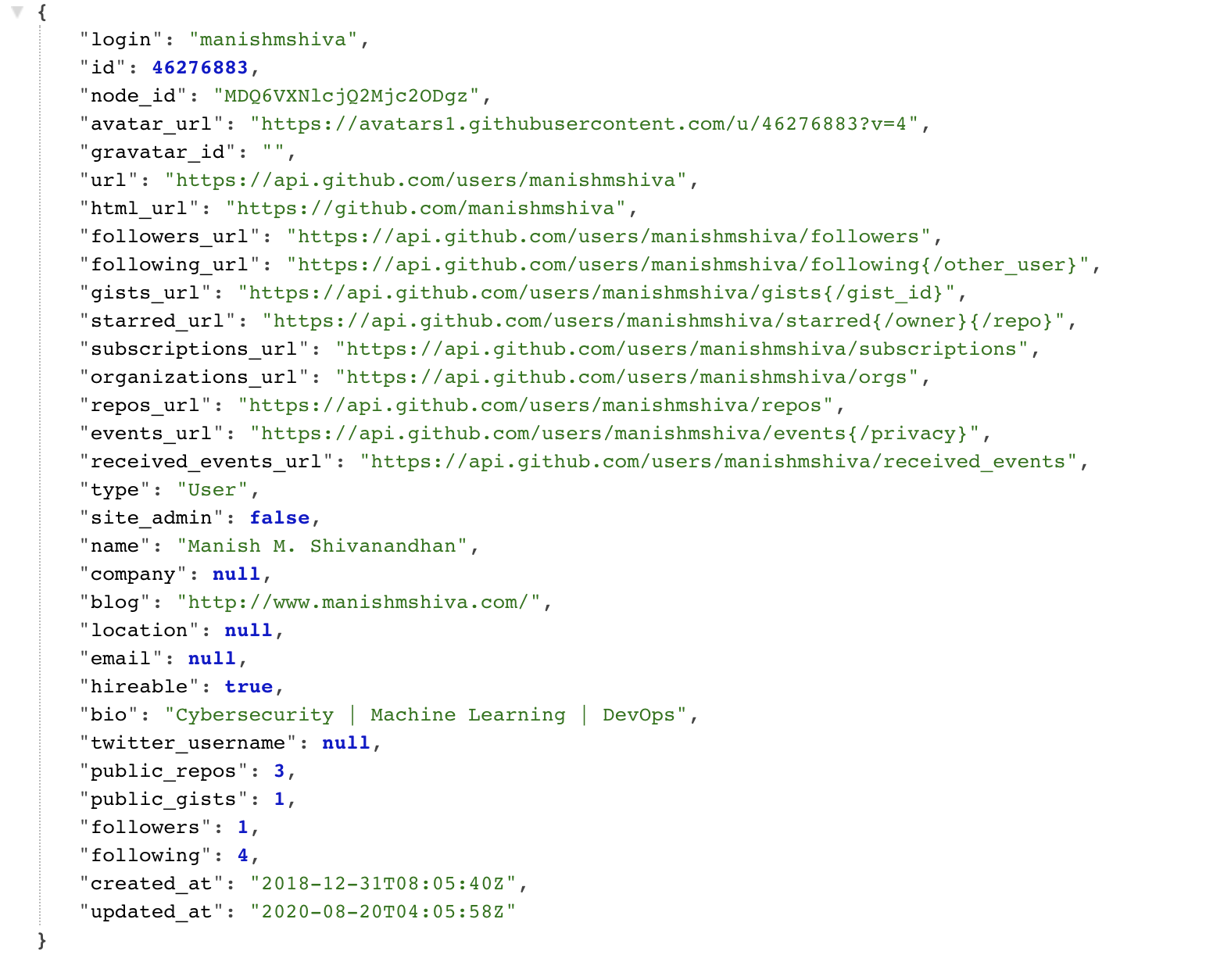
Si la solicitud falla, imprimirá este mensaje de error en la consola:

Fetch API
La Fetch API es una versión más simple y fácil de usar para consumir recursos de forma asíncrona que una XMLHttpRequest . Fetch te permite trabajar con REST APIs con opciones adicionales, como almacenar datos en caché, leer respuestas de transmisión y más.
La diferencia principal es que Fetch funciona con promesas, no con devoluciones de llamada. Los desarrolladores de JavaScript se han alejado de las devoluciones de llamadas después de la introducción de las promesas.
Para una aplicación compleja, es posible que adquieras fácilmente el hábito de escribir devoluciones de llamadas (callbacks) que conduzcan a un infierno de llamadas.
Con las promesas, es fácil escribir y manejar solicitudes asincrónicas. Si no estás familiarizado con las promesas, puedes aprender como funcionan aqui.
Así es como se quedaría la función que escribimos anteriormente usando fetch() en lugar de XMLHttpRequest:
// Solicitud GET (Request).
fetch('https://api.github.com/users/manishmshiva')
// Exito
.then(response => response.json()) // convertir a json
.then(json => console.log(json)) //imprimir los datos en la consola
.catch(err => console.log('Solicitud fallida', err)); // Capturar erroresEl primer parámetro de la función Fetch siempre debe ser la URL. Fetch entonces toma un segundo objeto JSON con opciones como method, headers, request body, etc.
Hay una diferencia importante entre el objeto de respuesta en XMLHttpRequest y Fetch.
XMLHttpRequest devuelve los datos como respuesta, mientras que el objeto de respuesta de Fetch contiene información sobre el objeto de respuesta en sí mismo. Esto incluye headers, status code, etc. Llamamos a la función “res.json()” para obtener los datos que necesitamos del objeto de respuesta.
Otra diferencia importante es que Fetch API no generará un error si la solicitud devuelve un código de estado 400 o 500. Todavía se marcará como una respuesta exitosa y se pasará a la función .then.
Fetch solo arroja un error si la solicitud en sí se interrumpe. Para manejar respuestas 400 y 500, puedes escribir una lógica personalizada usando 'response.status'. La propiedad 'status' te dará el código de estado de la respuesta devuelta.
Estupendo. Ahora que sabes cómo funciona la Fetch API, veamos un par de ejemplos más, sobre como pasar datos y trabajar con headers.
Trabajando con Headers
Puedes pasar encabezados con la propiedad “headers”. Pasar un objeto JSON a la propiedad "headers" debería funcionar en la mayoría de los casos.
fetch('https://api.github.com/users/manishmshiva', {
method: "GET",
headers: {"Content-type": "application/json;charset=UTF-8"}
})
.then(response => response.json())
.then(json => console.log(json));
.catch(err => console.log(err));Pasando datos a una solicitud POST
Para una solicitud POST, puedes usar la propiedad “body” para pasar una cadena JSON como input. Date cuenta de que el "body" debe ser una cadena JSON, pero los encabezados (headers) deben ser un objecto JSON.
// datos mandados con la solicutud POST
let _datos = {
titulo: "foo",
principal: "bar",
Id:1
}
fetch('https://jsonplaceholder.typicode.com/posts', {
method: "POST",
body: JSON.stringify(_datos),
headers: {"Content-type": "application/json; charset=UTF-8"}
})
.then(response => response.json())
.then(json => console.log(json));
.catch(err => console.log(err));La Fetch API todavía está en desarrollo. Podemos esperar mejoras en un futuro próximo.
Sin embargo, la mayoría de los navegadores admiten el uso de Fetch en sus aplicaciones. La tabla a continuación debería ayudarte a determinar qué navegadores lo admiten en la web y las aplicaciones móviles.
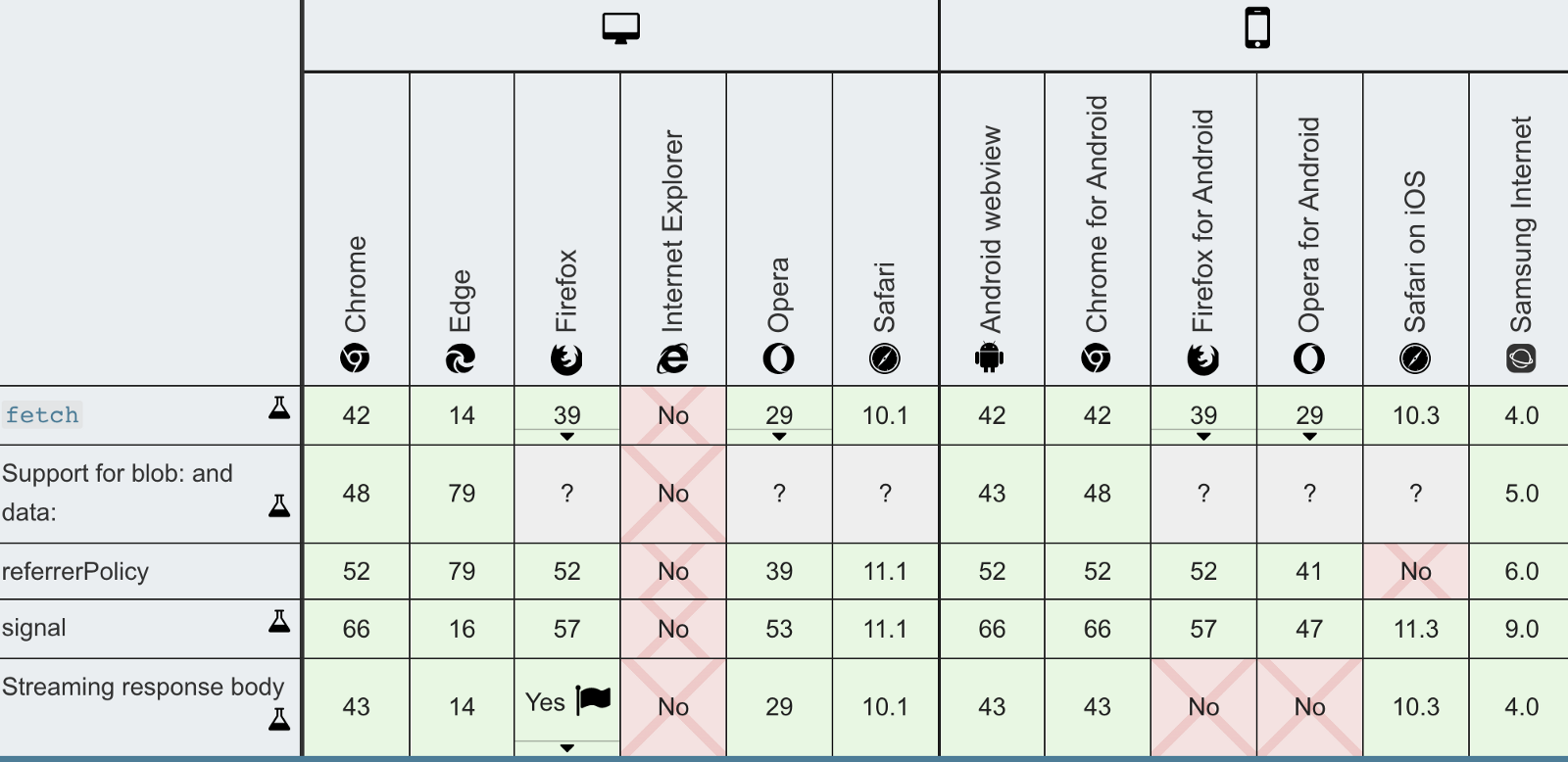
Espero que este artículo te haya ayudado a comprender cómo trabajar con la API Fetch. Asegúrate de probar Fetch en tu próxima aplicación web.